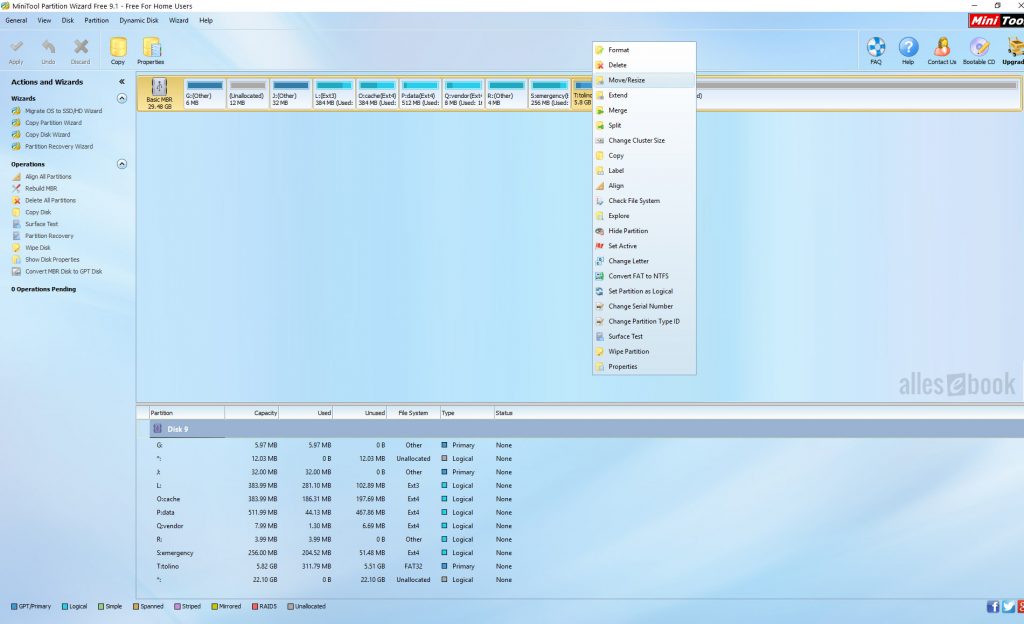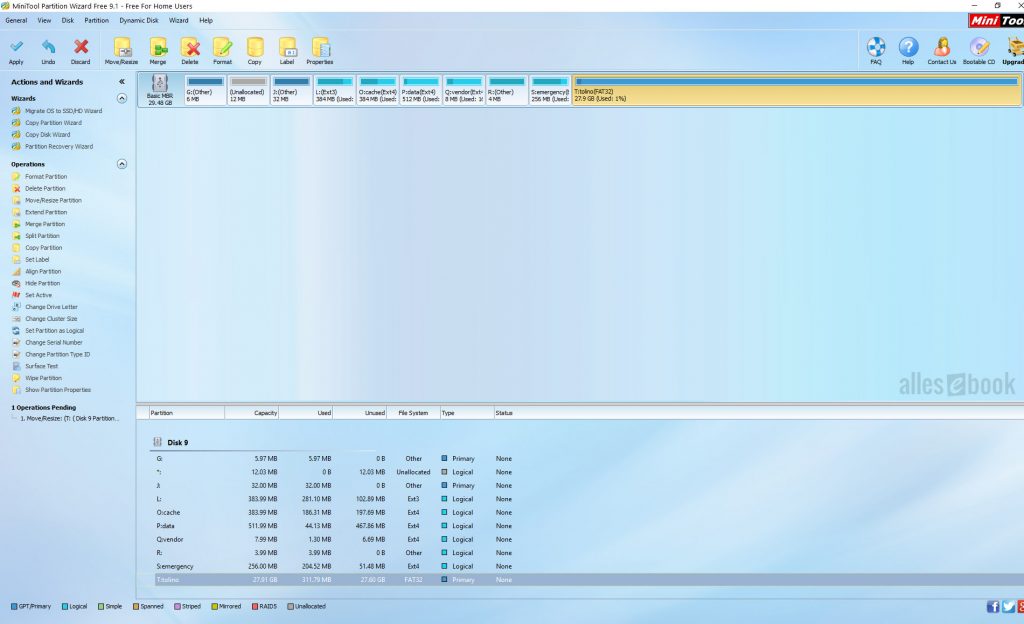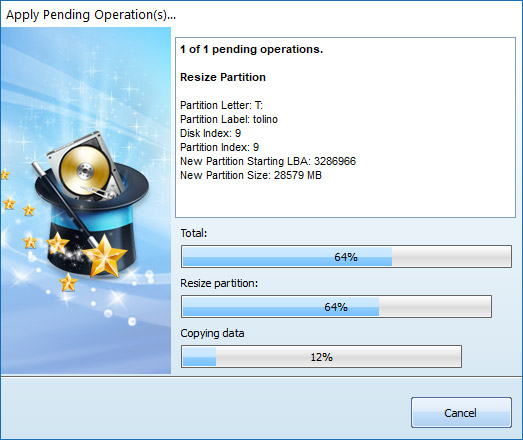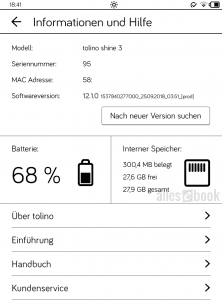Tolino Shine 3: Internen Speicher erweitern [Anleitung]

In den vergangenen Jahren mussten Interessenten und Besitzer von eBook Readern immer häufiger Abstriche bei der Erweiterbarkeit des internen Speicherplatzes machen. Für viele Nutzer ist das zwar kein allzu großes Problem, manchmal ist es aber doch ganz nett, wenn die Grenze nach oben hin offen ist.
Der Tolino Shine 3 besitzt zwar ebenfalls keine Speicherkartenerweiterung, mit einem Trick kann man den internen Speicher aber trotzdem deutlich vergrößern.
Die schlechte Nachricht: Zur Speichererweiterung muss man die Rückseite des Tolino Shine 3 abnehmen und riskiert so einen Garantieverlust. Die gute Nachricht: Der Prozess ist ausgesprochen simpel, klappt einfacher als beim Shine 2 HD und lässt sich mit ein wenig Vorsicht ohne Beschädigungen durchführen.
Nachfolgend wird beschrieben, wie ich den internen Speicher des Shine 3 auf 32 GB erweitert habe. Für alle, die das ebenfalls machen möchten, an dieser Stelle der klare Hinweis:
Das Öffnen des Geräts kann einen Garantieverlust und bei nicht sachgemäßer Handhabung auch Schäden zur Folge haben. Daher gilt wie immer: Befolgen der Anleitung auf eigene Gefahr!
Als Vorbereitung schaltet man den eBook Reader jetzt vollständig ab. Dann lädt man sich die folgenden zwei Programme am PC herunter:
- Win32 Disk Imager (zum Klonen der Speicherkarte)
- Minitool Partition Wizard (zum Ändern der Partitionsgrößen)
Beide Softwares müssen am PC installiert werden.
Tolino Shine 3 öffnen
Gleich zu Beginn kommen wir zum vermeintlich schwierigsten Teil des Unterfangens: Man muss das Gehäuse öffnen um an die interne Speicherkarte ranzukommen. Das klappt letztendlich deutlich einfacher als gedacht, denn trotz enger Spaltmaße und tadelloser Verarbeitung, lässt sich die Rückseite mit ein wenig Fingerspitzengefühl leicht abnehmen.
Dafür schiebt man entweder ein dünnes Stück Plastik oder den Fingernagel direkt oberhalt des Powerknopfes auf der Rückseite in den Spalt zwischen Backcover und Gehäuse. Nun drückt/zieht man das Gehäuse ein Stück weg und kann ein Plastikwerkzeug (z.B. ein Plektrum) in den größer gewordenen Platz schieben.
Hierbei muss man auf zwei Dinge Acht geben:
- Man sollte wirklich nur einen dünnen aber harten Plastikgegenstand benutzen. Werkzeug aus Metall beschädigt das Gehäuse des Shine 3 und eventuell innere Komponenten.
- Das Gehäuse darf nicht mit Gewalt weggedrückt werden, da das Plastik an der Stelle zwar fest, aber trotzdem verhältnismäßig dünn ist. Drückt man den Splat zu weit auf, riskiert man einen Gehäusebruch an der Stelle.
Hat man das Plastikwerkzeug platziert, hebelt man das Cover an der Stelle aus und fährt nun langsam entlang der Kante. So löst man Zentimeter für Zentimeter die Plastikklammern, welche die Rückseite des Tolino Shine 3 festhalten. Dabei muss man links und rechts im unteren Bereich darauf achtgeben, das Plastikwerkzeug nicht zu tief in das Gehäuse zu stecken, da die Display- und Touchscreenverbindungen mit Flexkabeln nah am Rand mit der Platine verbunden werden (siehe Foto weiter unten).
Mit der nötigen Geduld und Vorsicht hat man das rückseitige Cover in wenigen Minuten entfernt und damit schon den schwierigsten Teil erledigt.
Nun muss man die interne MicroSD-Speicherkarte des Tolino Shine 3 vorsichtig aus dem Einschub entfernen. Diese saß bei mir verhältnismäßig fest, sodass ich mehrere Versuche gebraucht habe, bis ich die Speicherkarte lösen konnte.

So sieht das innere des Tolino Shine 3 aus. Beim Abnehmen des Backcovers muss man darauf achten die Flexkabel nicht zu beschädigen.
Speicherkarte klonen
Die entnommene Tolino Shine 3 Speicherkarte muss nun mit dem PC verbunden werden, sodass man darauf zugreifen kann. Je nach Windows-Version kann es hier zu vielen (insgesamt 9 Stück) „Datenträger formatieren“-Meldungen kommen (siehe unten), da die verschiedenen Partitionen nicht gelesen werden können. Dabei ist es sinnvoll zunächst einige Minuten abzuwarten, bis alle Partitionen gelesen wurden und erst dann alle Fenster der Reihe nach mit „Abbrechen“ zu schließen“. Es ist wichtig, dass man keine Partition formatiert!
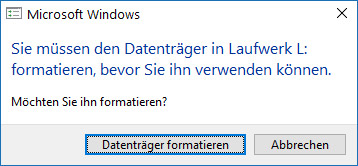
Auf keinen Fall darf man eine der Partitionen formatieren, daher unbedingt auf „Abbrechen“ klicken – bei allen Pop-Ups
Am Computer startet man dann das zuvor installierte Programm Win32 Disk Manager. Um sicher zu gehen, dass das richtige Gerät gewählt wird, sollte man externe Festplatten, USB-Sticks und ähnliches ausschalten oder abstecken.
Im Win32 Disk Manager klickt man auf das Drop-Down-Feld unter „Device“ und wählt den korrekten Laufwerksbuchstaben der mit „tolino“ benannten Partition. In meinem Fall handelt es sich um das Laufwerk „T:\“. Der Laufwerksbuchstabe kann abhängig von der PC-Konfiguration aber auch ein ganz anderer sein. Im Windows Explorer sollte man daher nochmals die eigene Wahl kontrollieren.
Obwohl die übrigen Partitionen eigene Laufwerksbuchstaben zugewiesen bekommen haben, werden diese ebenfalls mitgesichert.
Im nächsten Schritt muss man nun den Speicherort mit einem Klick auf das Ordner-Symbol auswählen. Hier navigiert man zu einem beliebigen Ort und gibt als Dateinamen „tolino-shine-3.img“ ein. In dieser Datei wird das gesamte Dateisystem des Tolino Shine 3 geklont.
Abschließend klickt man auf „Read“. Daraufhin startet der Speicherprozess der einige Minuten in Anspruch nimmt.
Ist das erledigt, kann die Tolino Shine 3 MicroSD-Karte vom PC getrennt werden und verbindet die neue, größere Speicherkarte. Im Lesegerät am Computer muss sich nun eine leere MicroSD-Karte befinden. Wenn sie nicht leer ist, gehen alle darauf gespeicherten Daten im weiteren Schritt verloren.
Jetzt klickt man im Win32 Dist Manager wieder auf das „Device“-Dropdown und wählt den richtigen Laufwerksbuchstaben der neuen Karte. Die zuvor erstellte „tolino-shine-3.img“-Datei wählt man danach mit dem Ordnersymbol aus.
Mit einem Klick auf „Write“ wird die neue Speicherkarte mit dem Tolino-Verzeichnissystem bespielt. Hier muss man wieder einige Minuten waren, bis der Schreibprozess abgeschlossen ist. Sobald die Erfolgsmeldung auftaucht, erscheinen – wie bereits zuvor – die zahlreichen „Datenträger formatieren“-Meldungen. Auch dieses Mal klickt man bei allen auf „Abbrechen“.
Partition anpassen
Der letzte Schritt um in den Genuss des erweiterten Speicherplatzes am Tolino Shine 3 zu kommen, erfordert die Anpassung der Partitionen. Wir hatten im vorigen Schritt nämlich nur die 8 GB Speicherkarte geklont, wodurch auf der 32 GB Speicherkarte ebenfalls nur die alte Speichergröße zur Verfügung steht. Das gilt es nun zu beheben.
Man startet das Programm „Minitool Partition Wizard“ und wählt die Speicherkarte. Darauf befinden sich neun Partitionen und zwei nicht zugeordnete Bereiche (graue Farbe).
Mit einem Rechtsklick auf die Partition „tolino“, mit FAT32 Dateisystem, öffnet sich das Kontextmenü, wo man „Move/Resize“ auswählt.
Im neuen Fenster muss man die gewünschte Größe der Partition angeben. Hier ordnet man den gesamten nicht zugeordneten Speicherplatz zu.
Ist das erledigt, kontrolliert man zur Sicherheit, ob die gewünschten Änderungen gespeichert wurden. Dafür reicht ein Blick auf die Tolino-Partition und den Punkt „Operations Pending“. Hier darf nur die Operation „Move/Resize“ aufscheinen.
Abschließend klickt man auf „Apply“ um die Änderungen anzuwenden. Wieder muss man einige Minuten warten, bis der Vorgang abgeschlossen ist. Die Erfolgmeldung „Applied all the pending changes successfully“ informiert darüber, dass der Prozess erfolgreich beendet wurde. Der interne Speicherplatz des Tolino Shine 3 ist jetzt größer.
Ergebnis: Tolino Shine 3 mit 32 GB Speicher
Um auch in den Genuss der neuen Speichergrenze zu kommen, schiebt man die neue MicroSD-Karte in den internen Speicherkartenslot des Tolino Shine 3. Bevor man die Rückseite wieder draufklippst, kann man den eReader einschalten, um zu kontrollieren, ob alles funktioniert.
Gibt’s keine Probleme, platziert man das Backcover rückseitig auf dem Gerät und drückt es vorsichtig entlang der Kanten an das Gehäuse. Mit einem Knacks wird dieses Schritt für Schritt wieder befestigt.
Abschließend braucht man nur noch zu kontrollieren, ob auch softwareseitig alles geklappt hat. Dafür wechselt man in die Geräteeinstellungen und schaut sich an, welche Speicherplatzangabe der Shine 3 nun ausgibt. Wie im Screenshot zu sehen, verfügt mein Tolino Shine 3 jetzt über 27,9 GB verfügbaren Speicher. Der Rest der 32 GB MicroSD-Karte wird vom Betriebssystem beansprucht.